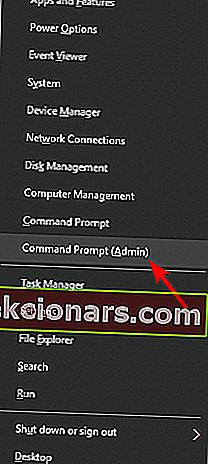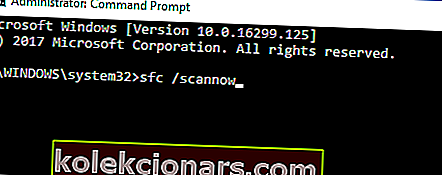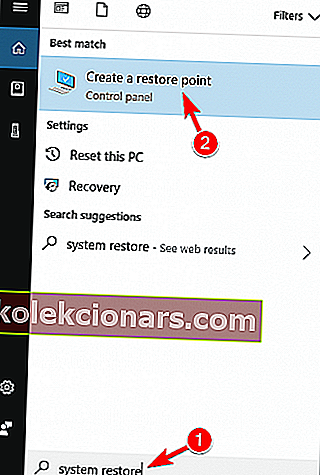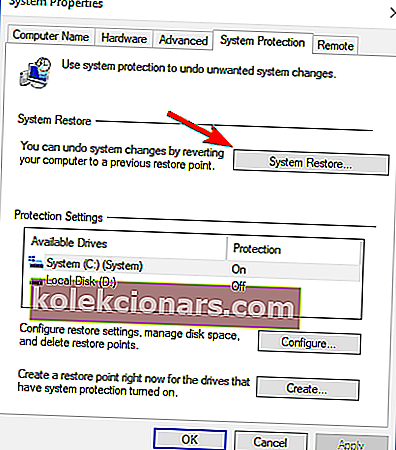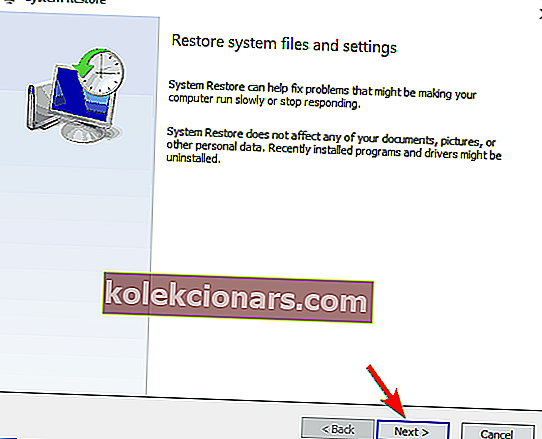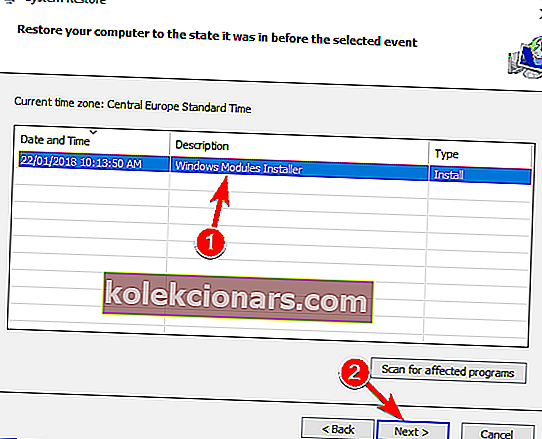- Windows 10 kan nulstilles og bringe det til sin standardtilstand. Der er dog tilfælde, hvor nulstilling af din Windows 10-computer er en umulig opgave, og du får beskeden: Der var et problem med at nulstille din pc. Ingen ændringer blev foretaget. Se løsningerne i artiklen nedenfor.
- Der er ikke dårlig tid til at udføre en registreringsdatabase ren. Vores top12-registerrensere kan give dig en ret god idé om den software, der er nødvendig til denne operation.
- Hvis du stødte på systemfejl, finder du en løsning i vores systemfejl-hub.
- Vi skrev udførligt om Windows 10-fejl, så tjek vores Windows 10-fejlhub for en løsning.

Windows 10 giver brugerne mulighed for at nulstille deres systemer og bringe OS til dets standardtilstand.
Ved at gøre det kan du fjerne forskellige fejl, der kan forhindre deres computere i at fungere korrekt.
Der er dog tilfælde, hvor nulstilling af din Windows 10-computer bliver til en umulig opgave på grund af fejlmeddelelsen: Der var et problem med at nulstille din pc. Ingen ændringer blev foretaget .
I denne artikel vil vi vise dig, hvordan du løser denne fejl.
Der var et problem med at nulstille din pc- besked kan forhindre dig i at gendanne Windows 10 til den oprindelige tilstand.
Dette kan være et stort problem, og når vi taler om Windows-problemer, er der nogle lignende problemer, som brugerne rapporterede:
- Der var et problem med at nulstille din pc ingen ændringer blev foretaget Windows 10, Windows 8 - Dette problem kan påvirke både Windows 10 og Windows 8. Selvom du ikke bruger Windows 10, skal du kunne anvende de fleste af vores løsninger på Windows 8 også.
- Der var et problem med at opdatere din pc, der blev ikke foretaget nogen ændringer - dette er bare en variation af denne fejlmeddelelse. Hvis du støder på det, kan du prøve at køre SFC- og DISM-scanning og kontrollere, om det løser problemet.
- Kan ikke nulstille pc Windows 10 - Dette er en variation af den oprindelige fejl, som du kan støde på. Hvis du bemærker dette problem, kan du prøve at udføre Systemgendannelse og kontrollere, om det hjælper.
- Der var et problem med at nulstille din PC Surface Pro 4, Surface Pro 2, HP Stream, Dell, Lenovo - Nogle gange kan denne fejlmeddelelse vises på din bærbare computer. Det ser ud til, at alle bærbare mærker kan blive påvirket af dette problem, og for at løse det skal du muligvis køre DISM- og SFC-scanninger uden for Windows.
- Der opstod et problem med at nulstille din bærbare computer, computeren - Dette problem kan påvirke enhver enhed, både bærbar og stationær. Hvis du har dette problem, skal du prøve nogle af vores løsninger og kontrollere, om det fungerer for dig.
Vi har tidligere skrevet meget om Windows 10-nulstilling af problemer. Tilføj denne side som bogmærke, hvis du har brug for den senere.
Hvordan kan jeg løse Der opstod et problem med at nulstille din pc-fejl?
Løsning 1 - Udfør en systemfilkontrol
Ifølge brugere kan dette problem ofte opstå på grund af beskadigede filer. Du kan dog løse dette problem ved at udføre en simpel SFC-scanning. For at gøre det skal du bare følge disse trin:
- Tryk på Windows-tast + X for at åbne Win + X-menuen. Vælg nu Kommandoprompt (administrator) fra listen. Hvis denne indstilling ikke er tilgængelig, kan du også bruge PowerShell (administrator) .
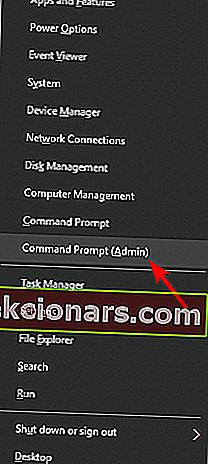
- Når kommandoprompt åbnes, skal du indtaste sfc / scannow .
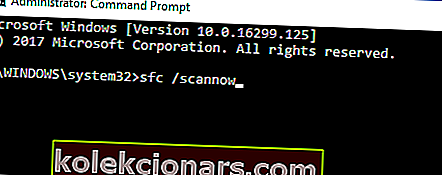
- SFC-scanning starter nu. Denne proces kan tage op til 20 minutter, så afbryd den ikke.
Træd op i dit spil med denne detaljerede guide! Brug System File Checker som en rigtig tekniker.
Hvis SFC-scanning ikke løser problemet, eller hvis du ikke kan køre SFC, skal du muligvis bruge DISM-scanning.
For at gøre det skal du bare starte kommandoprompt som administrator og køre kommandoen DISM / Online / Cleanup-Image / RestoreHealth .
Husk, at DISM-scanning kan tage mere end 20 minutter, så afbryd det ikke.

Når DISM-scanningen er afsluttet, skal du kontrollere, om problemet stadig vedvarer. Hvis det sker, skal du gentage SFC-scanningen igen
Hvis du stadig ikke kan nulstille Windows 10, skal du skrive følgende kommandoer og trykke på Enter efter hver:
- cd% windir% system32config
- ren system system.001
- ren software software.001
Denne guide hjælper dig med at blive ekspert i udførelse af DISM-scanninger!
Løsning 2 - Brug en boot-up CD eller USB-stick
- Hent Windows 10-installationsfiler fra Microsofts websted for at oprette en opstarts-cd eller USB-stick. For en trinvis vejledning, se vores artikel om, hvordan du opretter en bootbar USB-stick med Windows 10.
- Sæt USB-stikket i eller isæt cd'en, og vælg derefter Nulstil.
- Følg instruktionerne på skærmen for at fuldføre nulstillingen.
Løsning 3 - Brug et systemgendannelsespunkt
Hvis du fortsætter med at få Der var et problem med at nulstille din pc- besked, kan du muligvis løse den ved at udføre en systemgendannelse.
Hvis du ikke er bekendt, er Systemgendannelse en funktion, der giver dig mulighed for at gendanne din pc til en tidligere tilstand og løse mange problemer i processen.
Brug af Systemgendannelse er ret simpelt, og du kan gendanne din pc ved at gøre følgende:
- Tryk på Windows-tast + S, og indtast systemgendannelse . Vælg Opret et gendannelsespunkt i menuen.
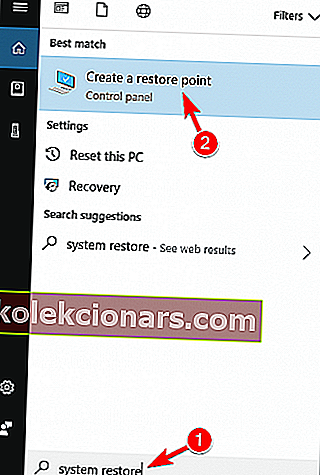
- Vinduet Systemegenskaber vises nu. Klik på Systemgendannelse .
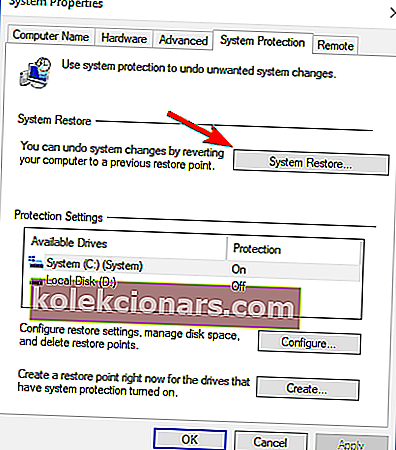
- Når vinduet Systemgendannelse åbnes, skal du klikke på Næste .
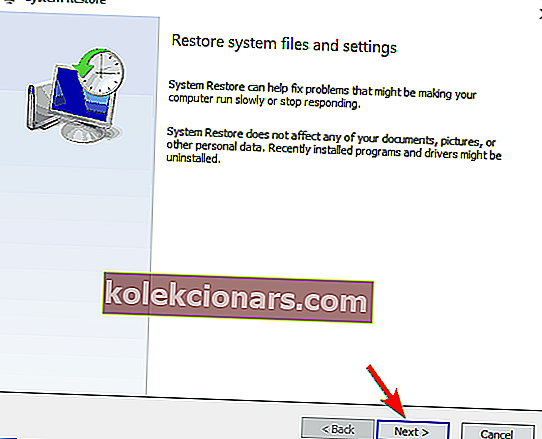
- Hvis det er tilgængeligt, skal du markere Vis flere muligheder for gendannelsespunkter . Vælg nu det ønskede gendannelsespunkt, og klik på Næste .
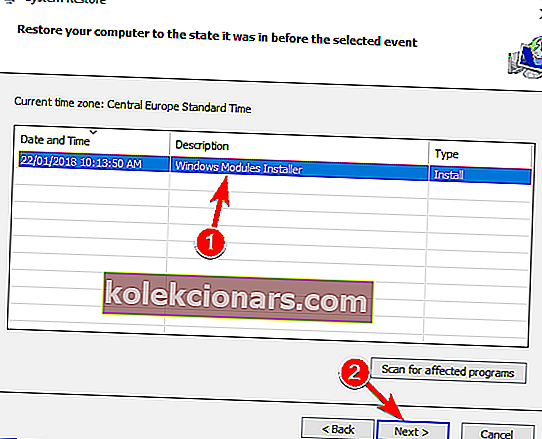
- Følg instruktionerne på skærmen for at fuldføre processen.
Når dit system er gendannet, skal problemet løses fuldstændigt.
Hvis der ikke er nogen gendannelsespunkter tilgængelige, skal du gå til Kontrolpanel, søge efter gendannelse, vælge Gendannelse, gå til Konfigurer systemgendannelse og derefter vælge Konfigurer og slå systembeskyttelse til for at aktivere denne mulighed.
Løsning 4 - Deaktiver ragentc
Ifølge brugere kan du muligvis rette Der var et problem med at nulstille din pc- besked ved blot midlertidigt at deaktivere reagensc. For at gøre det skal du blot følge disse trin:
- Start kommandoprompt som administrator.
- Kør nu følgende kommandoer:
- reagensc / deaktiver
- reagensc / aktivere
Efter at have kørt disse kommandoer, skal du prøve at nulstille din pc igen.
FAQ: Lær mere om nulstilling af problemer
- Hvordan gendanner jeg min computer til fabriksindstillingerne fra kommandoprompten?
- Hvad sker der, når en fabriksindstilling ikke fungerer?
- Hvor lang tid tager det at nulstille en pc?
Redaktørens bemærkning: Denne artikel fortsætter på næste side med yderligere løsninger til løsning af problemer med nulstilling af computer. Hvis du vil læse mere om, hvordan du nulstiller din pc sikkert, skal du tjekke vores samling af guider.